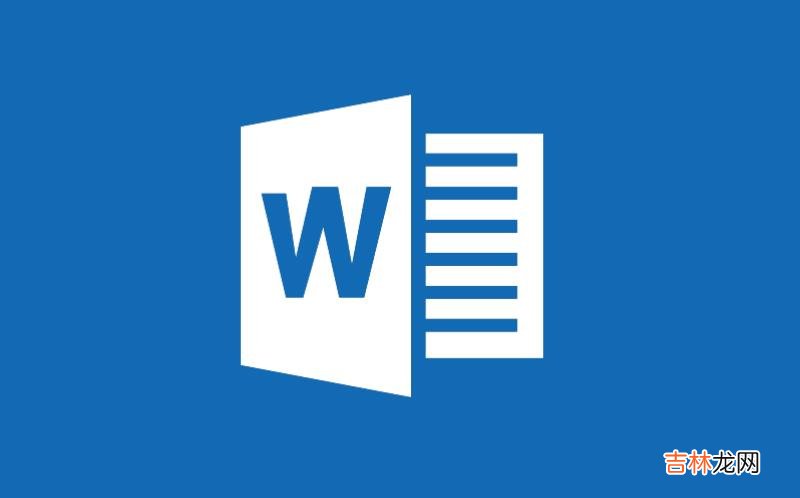
文章插图
通过在Word2007文档中插入分节符 , 可以将Word文档分成多个部分 。每个部分可以有不同的页边距、页眉页脚、纸张大小等不同的页面设置 。在Word2007文档中插入分节符的步骤如下所述:
第1步 , 打开Word2007文档窗口 , 切换到“页面布局”功能区 。然后在“页面设置”分组中单击“分隔符”按钮 。
第2步 , 在打开的分隔符列表中 , “分节符”区域列出4中不同类型的分节符:
【Word2007中怎样插入分节符】(1)下一页:插入分节符并在下一页上开始新节;
(2)连续:插入分节符并在同一页上开始新节;
(3)偶数页:插入分节符并在下一偶数页上开始新节;
(4)奇数页:插入分节符并在下一奇数页上开始新节 。
选择合适的分节符即可 。
经验总结扩展阅读
- Word2007怎样保存文档
- Word2010文档中怎么压缩图片
- word2007中要如何为图片设置透明效果
- Word2003中拆分与合并单元格的方法
- Word中如何删除空白页
- Word2007文档样式的设置
- word2010中怎么调整行间距
- word2003中如何复制粘贴文本
- 新买的橡木桶怎样用?
- Word2007怎样新建文档











